一般情况下,使用数据有效性选择性录入数据时,只能处理一组数据来源,本工作表中,需要录入纸箱的规格型号,分别有小号纸箱,中号纸箱,大号纸箱三组数据源,现在在C2:C22单元格中设置数据有效性,只要在C1单元格中分别输入1,2,3时,C2:C22单元格的下拉列表框中会出现不同的选择项目,分别对应小号纸箱,中号纸箱,大号纸箱3个数据源
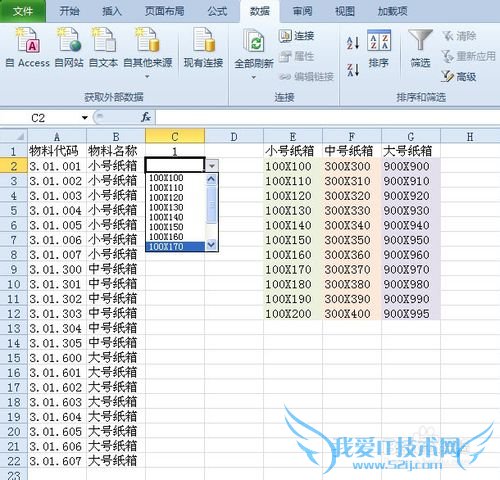
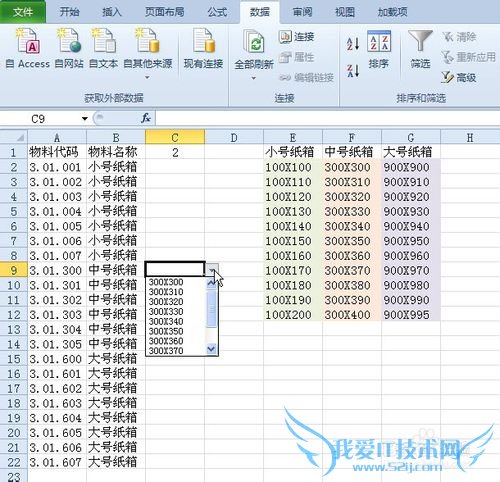
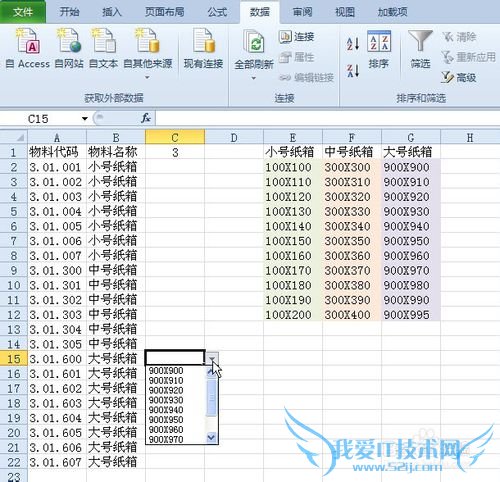
前期准备工作(包括相关工具或所使用的原料等)
以EXCEL2010为例
一,定义三个数据源名称
选择E1:G12单元格,单击菜单"公式"-"根据所选内容创建"
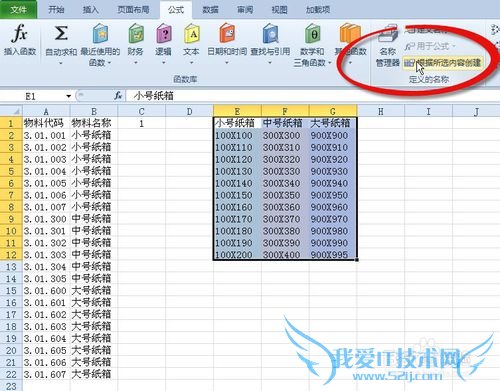
弹出"以选定区域创建名称"对话框,只勾选"首行",确定
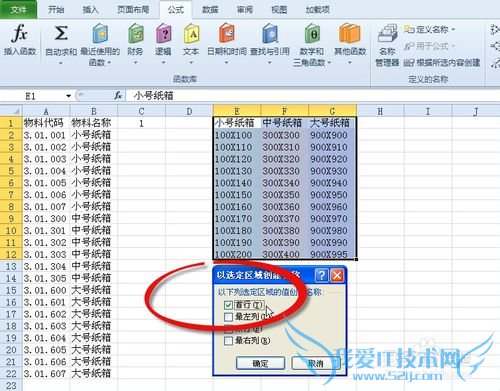
单击菜单"公式"-"名称管理器"
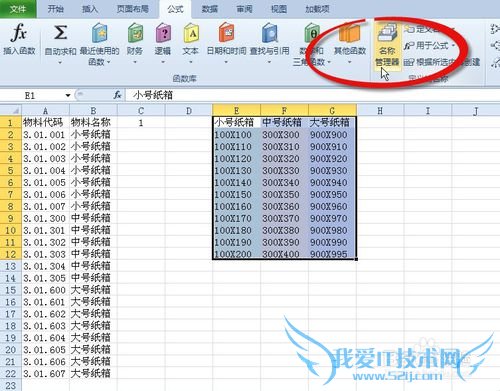
打开"名称管理器",发现已自动定义了三个名称,分别是小号纸箱,中号纸箱,大号纸箱,关闭
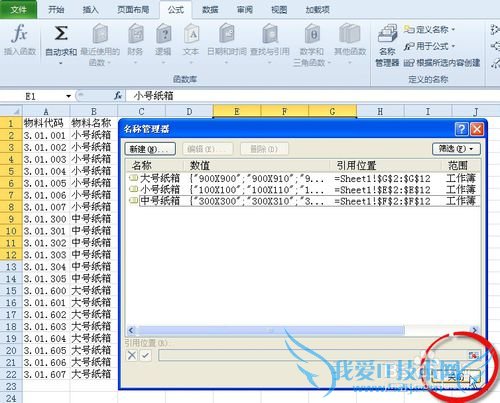
二,设置数据有效性
选中C2:C22单元格区域,单击菜单"数据"-"数据有效性"

弹出"数据有效性"对话框
1,"允许"下拉列表中选择"序列"
2,勾选"忽略空格""提供下拉箭头"
3,来源处输入公式=OFFSET(小号纸箱,,$C$1-1),最后"确定"
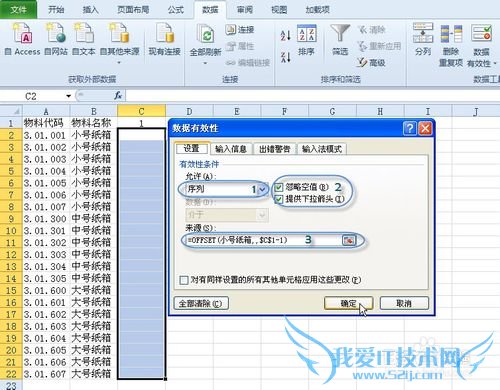
三,选择性录入纸箱规格型号
回到工作表中,开始录入数据,C1单元格中录入"1",选中C2到C8单元格旁边的箭头,分别按照实际情况选择性录入数据

C1单元格中录入"2",选中C9到C14单元格旁边的箭头,分别按照实际情况选择性录入数据

C1单元格中录入"3",选中C15到C22单元格旁边的箭头,分别按照实际情况选择性录入数据
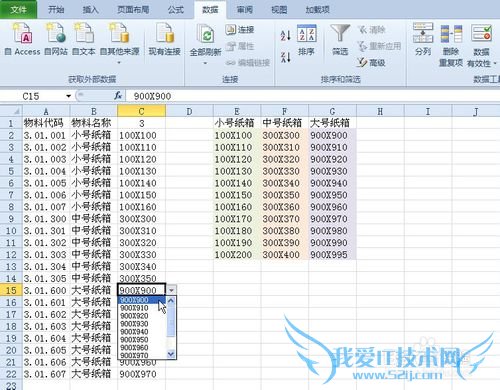
注意事项
各版本EXCEL操作方法类似
经验内容仅供参考,如果您需解决具体问题(尤其法律、医学等领域),建议您详细咨询相关领域专业人士。作者声明:本文系本人依照真实经历原创,未经许可,谢绝转载。- 评论列表(网友评论仅供网友表达个人看法,并不表明本站同意其观点或证实其描述)
-
